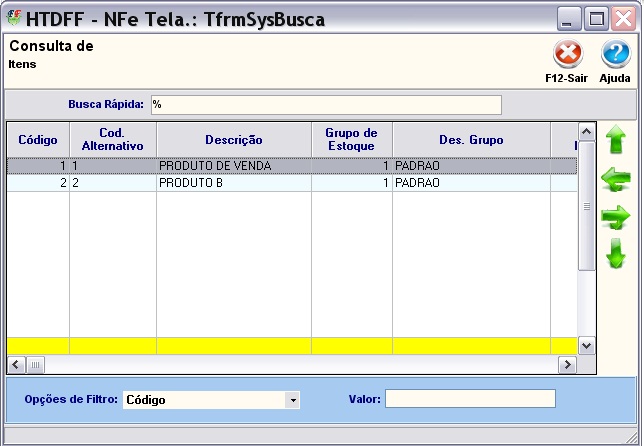Inicio do Sistema - NFe
Inicio do sistema
A tela principal do sistema está divida em:
A) Menus: Todas as telas são divididas por módulos que são localizadas no menu. Dependendo das permissões do usuário que está logado, algumas opções ficarão ocultas.
B) Campo de busca rápida: Há a opção de pesquisar as telas do sistema de forma simples e ágil, escrevendo o nome inteiro ou parte dele no campo em amarelo. Será exibido o resultado da pesquisa na parte inferior da tela principal.
C) Ícones de atalho: Existem os ícones mais utilizados na tela principal para que o usuário possa: solicitar o suporte remoto; enviar uma nota fiscal; cadastrar o cliente; emitir a nota fiscal; cadastrar o produto; cadastrar um CFOP; ou sair do sistema.
D) Barra de informações: Informa a versão do sistema, qual foi a última data de movimentação, a data em que a chave de acesso ao sistema irá expirar e dicas sobre teclas atalho e sobre o sistema.
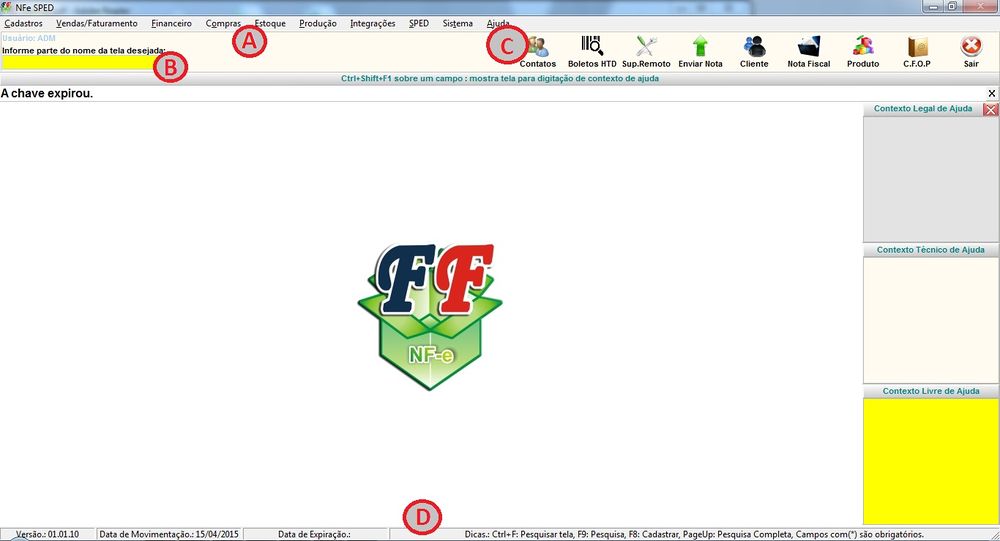
Botões padrão do HTD FF NF-e
(F2-Ins) Clicando neste botão ou teclando F2, será possível inserir um novo registro.
(F4-Cons) Clicando neste botão ou teclando F4, será exibida uma tela de consulta, aonde será possível a busca de registros cadastrados anteriormente e selecioná-los para verificação ou alteração.
(F6-Alt) Clicando neste botão ou teclando F6, será possível alterar os dados do registro selecionado.
(F3-Excluir) Clicando neste botão ou teclando F3, o item que estiver selecionado na consulta, será excluído caso não tenha nenhuma movimentação.
(F5-Salvar) Clicando neste botão ou teclando F5, serão gravados os dados preenchidos.
(Esc-Can) Clicando neste botão ou teclando ESC, o sistema cancela todos os dados preenchidos ou alterados e não os salva.
(Botão F9) Clicando neste botão ou teclando F9, podemos consultar os registros específicos do campo em foco. Teclando F8 neste campo irá abrir a tela de seu cadastro.
Teclas e informações importantes
Todos os campos que estiverem com asterisco (*) são obrigatórios.
Em algumas telas existem ícones e botões diferenciados que serão explicados junto ao tutorial sobre seu funcionamento.
Todas as telas de consultas existem filtros específicos para uma busca mais rápida e precisa. Pode-se também utilizar o sinal de (%) percentual no campo Valor ou no Busca Rápida para exibir todos os registros existentes.